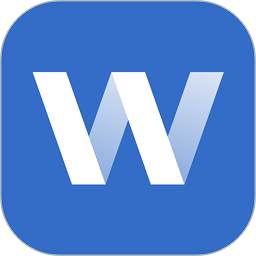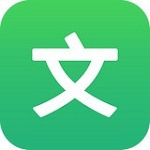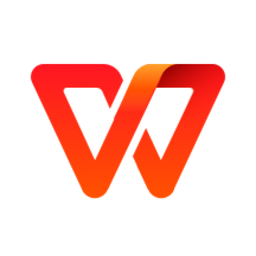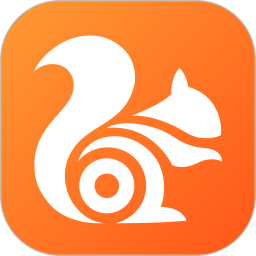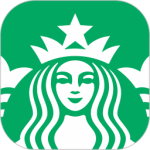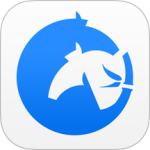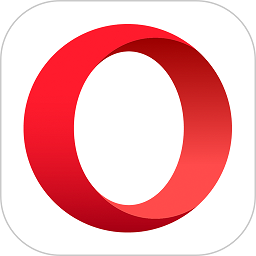ppt背景图片怎么设置(附高端大气ppt背景制作教程)
- 作者:bjer
- 来源:未知
- 时间:2023-05-18 16:34
做ppt的朋友是不是很羡慕其他人做的特别好看,特别是那个背景图片做的非常漂亮,其实ppt背景图片的设置很简单,而且方法也很多,这里就个大家带来了ppt背景图片设置方法大全,让你的ppt做的大气上档次!
ppt背景图片设置方法大全
一、设置背景格式
操作步骤:
1、在开始界面中选中一张幻灯片,然后鼠标右击,点击其中的“设置背景格式”就可以了。
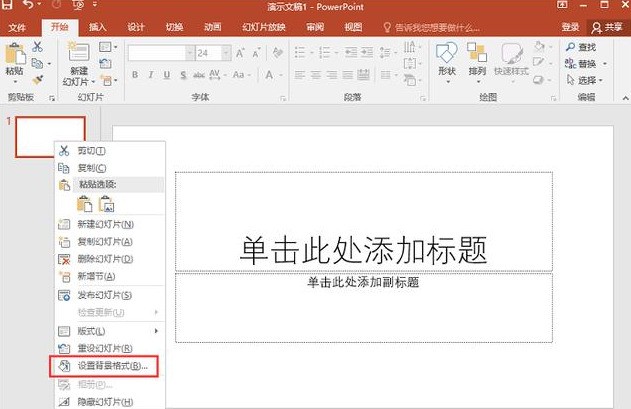
2、接着在“填充”中选择“图片或纹理填充”,然后选择插入图片来源为“文件”,最后点击全部应用就可以了。
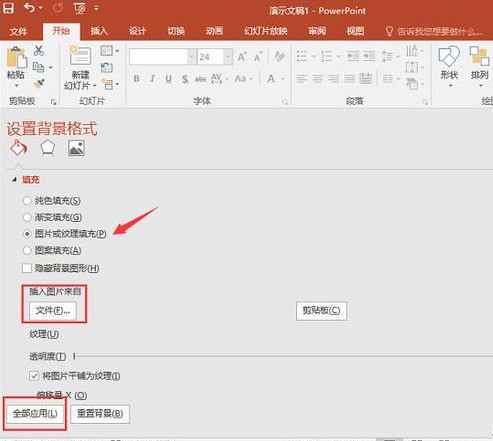
3、然后点击“艺术效果”对效果图进行选择,最后点击“全部应用”就可以了。
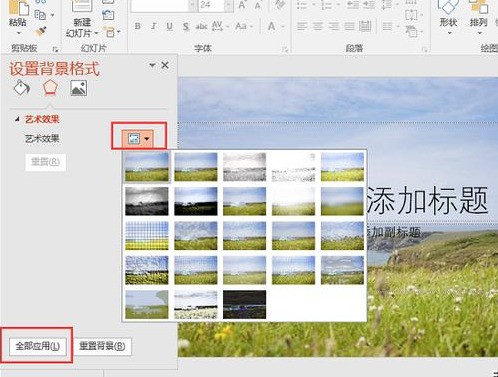
二、WPS编辑
操作步骤:
在开始页面中选中一个幻灯片右击选中“背景”,然后在对象属性栏里选择“图片或纹理填充”选择图片,然后点击“全部应用”就可以了。
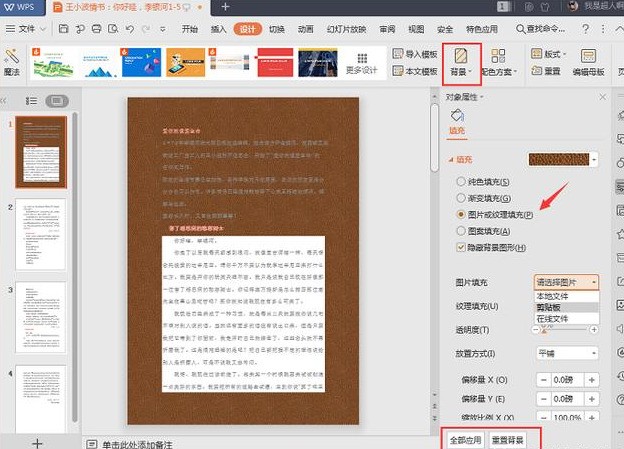
三、直接插入图片
操作步骤:
在插入界面中选中一个幻灯片,然后点击“图片”选中背景图片,将图片调整至幻灯片大小,然后在右边栏里“Ctrl +C”复制背景图点击下方空白处“Ctrl +V”粘贴背景图就可以了。
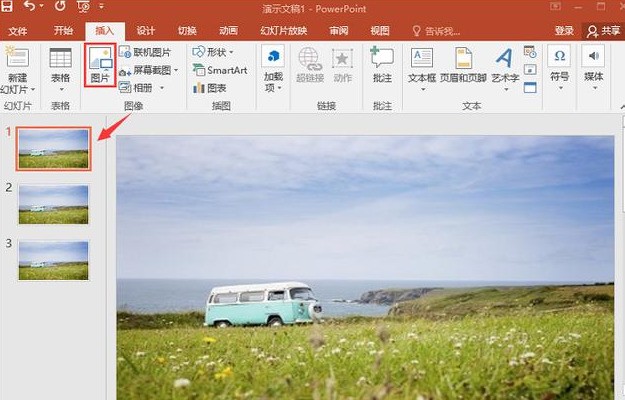
总结:这些PPT背景图设置的方法你们都学会了吗?第一种方法内容比较全面可以设置背景图效果,而且不满意可以直接重置背景;第二种方法也可以重置背景,但是不能对背景图片效果进行修改选择;第三种方法可以实现多个背景图的而设置,但是不能直接重置,也不能设置背景图片效果。大家可以根据自己的需要来选择。
高端大气ppt背景制作
你有没有这样的感觉:
别人的PPT背景为什么那么好看?好像随便摆几个字,PPT就能变得高大上,都是在哪里找的?
而自己做出来的PPT背景,却是这种样子:

没有任何亮眼的地方,也缺乏创意,像是一种模子刻上去的。
如果单独放置文本又感觉太单薄,并且百度上面找背景又是千篇一律,十分不耐看。
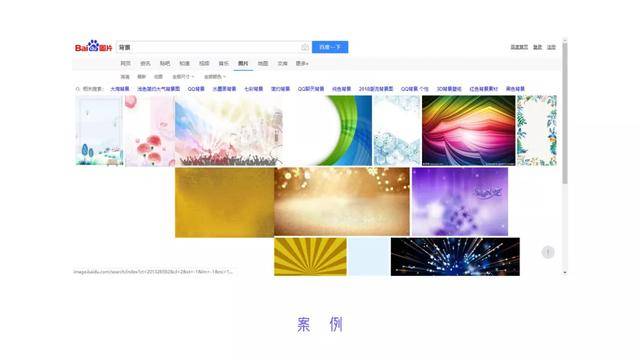
做PPT时,选择幻灯片的背景是一件非常棘手的事情,而且幻灯片背景对于PPT的视觉效果的影响非常大。
很多人用不好PPT背景,其实并不是因为“选错了背景”这么简单。根本原因是对PPT背景的本质了解不够。
PPT所有的一切都是服务于演讲的,最好保持淡雅和高对比度,如黑色背景与白色文本或白色背景与黑色文本,两者有100%的差异。
今天,来看看五种PPT背景的类型,又要如何选择幻灯片背景呢?下面我们一起来看看吧!
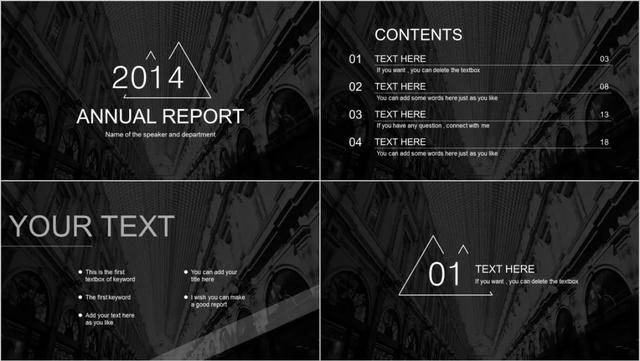
常见的PPT背景类型
常见有以下几种类型:
• 纯色背景
• 渐变背景
• 纹理背景
• 图片背景
• 毛玻璃背景

1)纯色背景
纯色背景是PPT中最最常见的背景,使用这种背景的好处,就是它能让PPT看起来更简洁。
比如,相同的排版,纯色的背景看起来就是更干净一些:
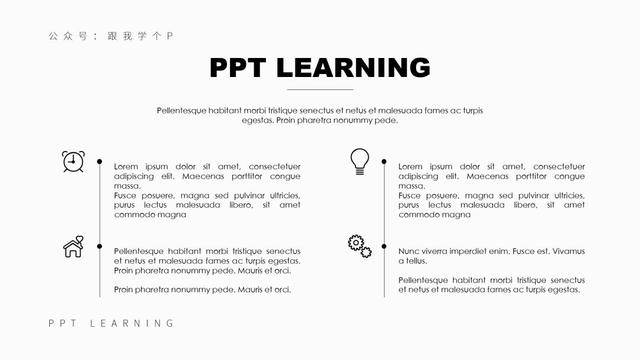
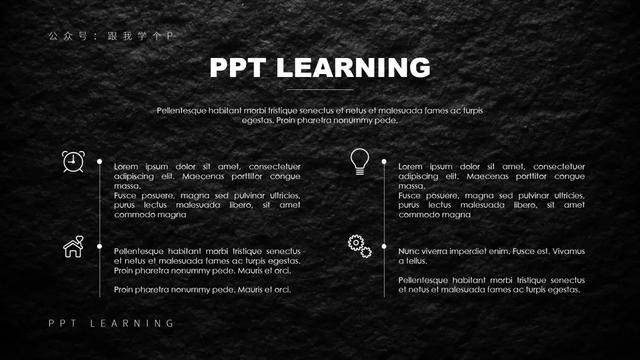
但是,纯色背景的硬伤就是:排版不好的话,页面看着容易显得单调…
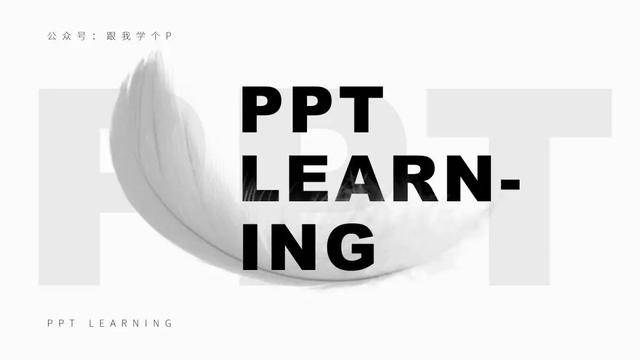
2)渐变背景
如果你想让PPT看起来有一种白莲花般的纯净感,那么使用自带纯净buff的渐变背景就对了:

不过,由于渐变背景的颜色比较难调配,渐变背景比较能考验一个人对于色彩把控,弄不好就会显得特lower;
因此新手很容易就会把渐变风格的PPT做出车祸现场的效果:
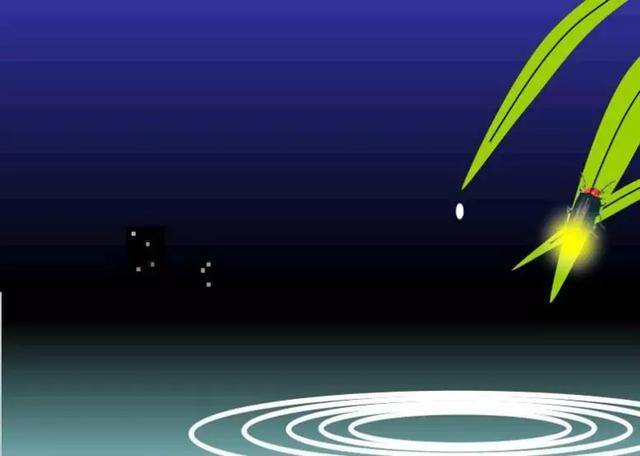
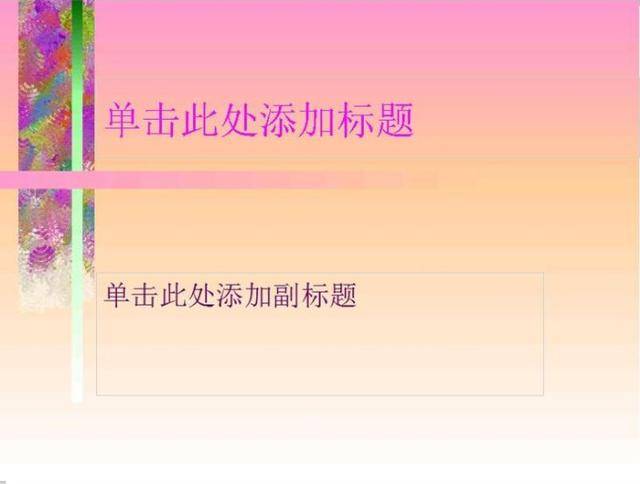
怎么避免以上这种惨无人道的情况发生?
很简单,不要自己调配颜色,直接去花瓣网搜索“渐变”,或者看看其他专业配色推荐文章,使用专业设计师们调配的颜色即可。
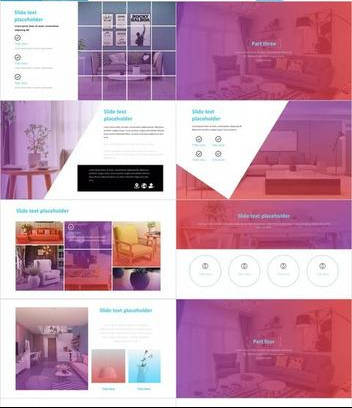
图自木友圈@Z 同学3)纹理背景
纹理背景的范围比较大,可以说所有拥有图案的背景都算是纹理背景。
比如图标背景、多边形背景、流体背景、磨砂背景等等:
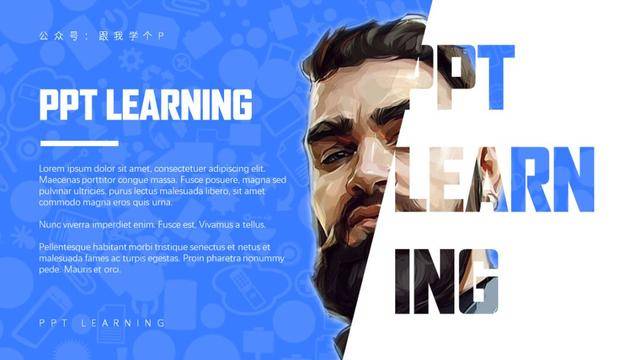
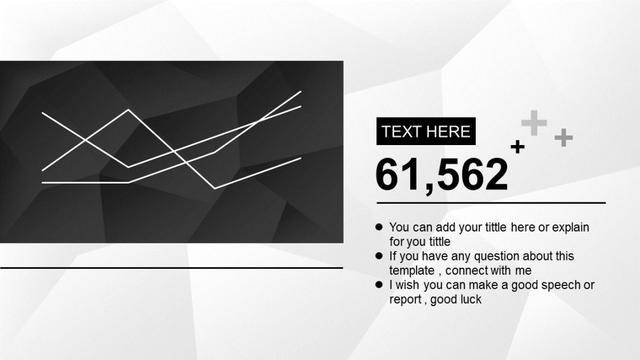
4)图片背景
一张好的图片,能让原本死气沉沉、看着毫无前途、甚至还有点性冷淡的PPT重新焕发出基情:
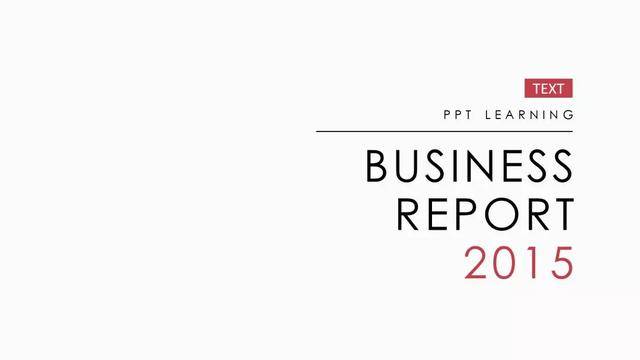
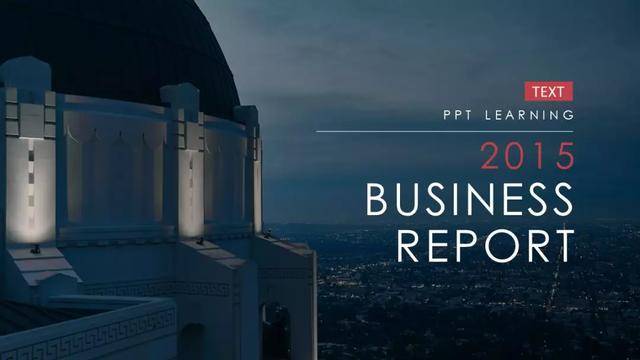
除了能让页面更好看以外,一张符合PPT主题的图片,甚至还能起到画龙点睛的作用:

也就是说,当你感觉某页PPT好像缺了点气质的时候,你可以试试为其添加一张配图。
5)毛玻璃背景
毛玻璃背景源于苹果的IOS设计风格,后来被应用到了PPT设计中,它通常是将一张色彩较为明亮鲜艳的图片进行虚化处理。
具体步骤如下:
插入色彩鲜艳的图片—选中图片双击—格式—艺术效果—虚化—点击艺术效果选项,设置虚化半径,通常为50左右。
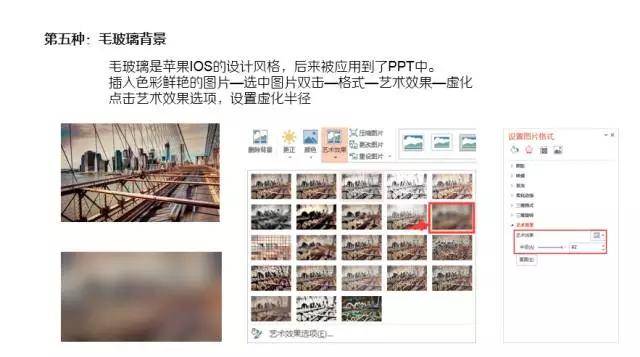

怎么正确使用PPT背景?
1)考虑放映环境
做PPT前先要想想演讲的场合,不同的场合所选择的背景颜色也完全不同。
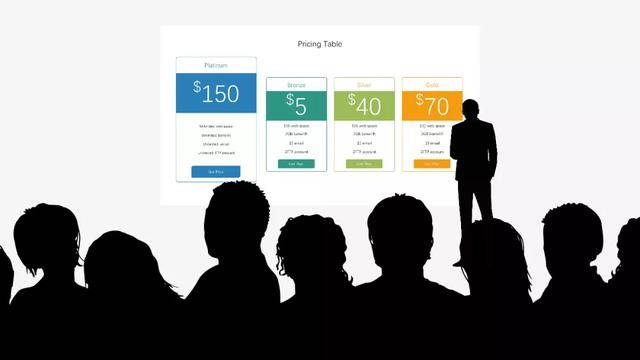
在比较明亮的场合做演讲时,一般使用浅色背景。
这种背景的好处是能够使页面与周围背景相融合,避免屏幕颜色的“流失”。
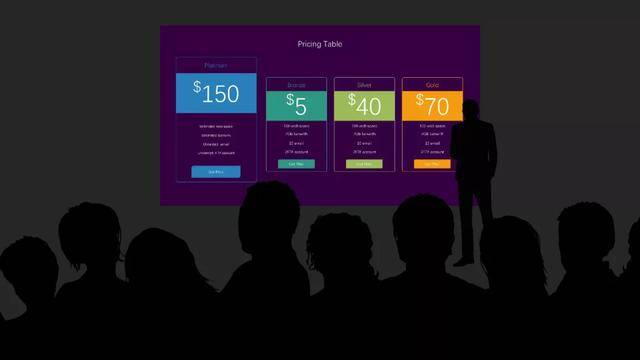
同样的,深色背景常在演讲场合比较暗的情况下使用。
如果用错了背景风格,会形成非常糟糕的效果。
比如在明亮的房间里,深色的屏幕容易受到“流失”,而在阴暗的房间里使用白色屏幕比较刺眼,就像灯光照射眼睛一样。
总结一下:
(1)明亮的房间使用浅色背景,阴暗的房间使用深色背景;
(2)在制作PPT前需要考虑演讲的场合。
2)背景不应影响到内容的呈现
背景太抢眼导致文字看不清,是除了“分不清赛文·奥特曼与杰克·奥特曼”以外,我见过的直女们犯得最多的错误了:

当你遇到文字看不清的情况时,你可以给背景加上一个半透明的矩形,降低背景的干扰:
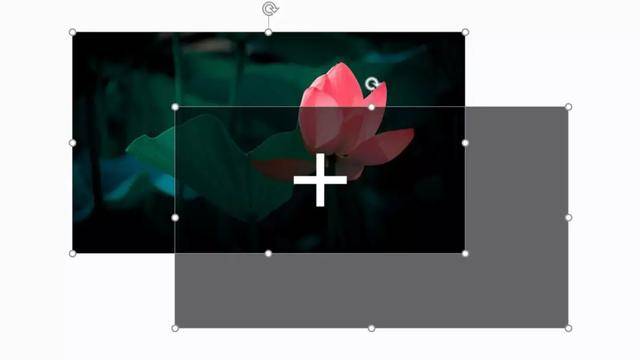
当然,修改文字颜色,让文字的亮度跟背景的亮度形成较大反差,也是提高文字辨识度的方法之一:
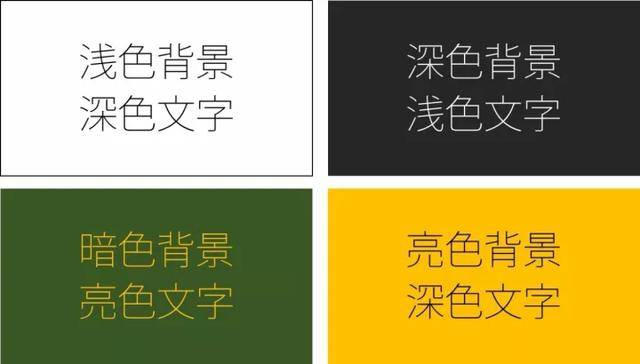
3)背景最好能与PPT主题相关
在选择PPT背景时,其实不应该选择“夺人眼球”的那种,而是应该选择那种能衬托内容或者不干扰内容的背景。
举个反例。
像下面这样的内容,结合了这样的PPT背景,夺人眼球的效果是实现了,但你到底是希望别人看内容,还是希望别人看其他地方…

所以,当你找不到合适的背景时,你应该尽量选择简单的纯色背景或者纹理背景,不要干扰到页面上的信息:

如果你能找到合适的背景用于衬托页面主题,那就更好了:

4)降低背景颜色纯度和饱和度
习惯了默认的白色背景,很多小伙伴就喜欢制作纯色背景了,但是制作纯色背景时需要注意页面颜色。
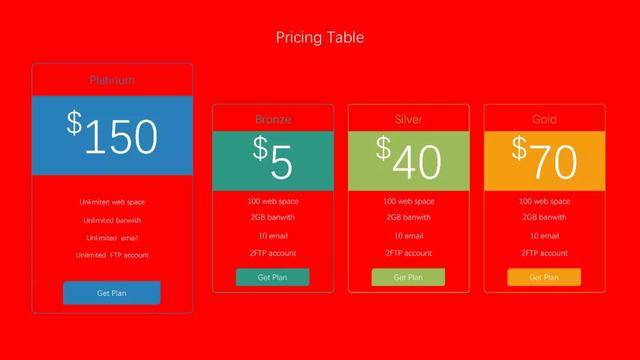
PPT背景看着一定要舒适!舒适!舒适!
背景颜色纯度过高(在颜色表里颜色的位置越靠上,其纯度就越高),所以看久了才会让人觉得眼睛疼。
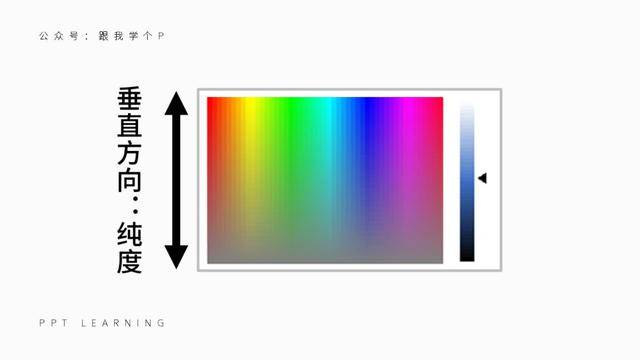
而使用系统默认的红色作为背景,饱和度较高,比较辣眼睛。
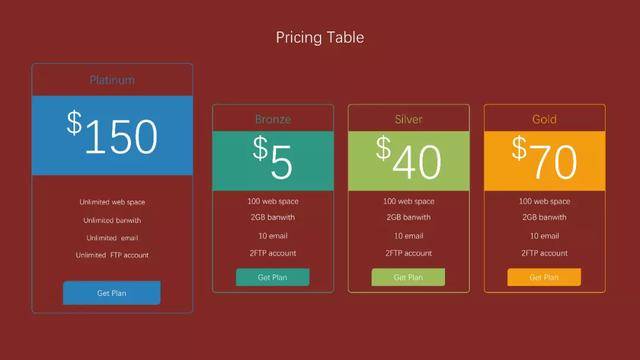
适当降低饱和度之后背景颜色更加亲和,更容易被观众接受。
总结一下:
(1)尽量不要使用PPT自带的颜色,一般它们的饱和度较高;
(2)一整套PPT中颜色最好不要超过3种,打破这一束缚需要更高的设计功底。
05)背景渐变填充
发布会惯用的做法就是背景填充使用渐变,其原理是一端使用背景色,一端同一颜色稍浅一点。

单一的颜色背景过多容易形成审美疲劳,而背景使用渐变能够很好地缓解这一问题。

90°的渐变,从上往下,与纯色背景区分开,页面比较耐看。

同样的原理,不再过多赘述。
总结一下:
(1)纯色背景的页面过多时容易形成视觉疲劳,可以考虑使用渐变背景缓解这一问题;
(2)常用的渐变是90°渐变,而且渐变填充的透明度都比较低(案例实操有演示)。
06)浅色纹理
单一的纯色背景容易使人疲劳,而使用多个过分夸张的元素和繁琐的纹理或图案填充会使人烦躁,这时怎么办呢?不如使用网上已做好的纹理图片。

通过剪切,在背景选项中选择图片或纹理填充,剪切板,设置后再平铺,即可完成纹理背景。
但是一般情况都需要改变纹理透明度,从而不影响突出文本。

也可以将这种方式应用到孟菲斯风格中。
07)3D动态背景,更吸引眼球
演翼,一键套用主题模板,能将PPT演示效果转化成3D效果,让PPT的视觉效果瞬间爆表,呈现电影视觉!
打开演翼,导入我们已经做好的PPT,并为它选择一个适合模板!

点击放映!
哇塞~只需一步,你的PPT瞬间就与其他人的PPT拉开了距离,视觉冲击十足!
每一个转场都不相同,完全融入了3D大片之中。
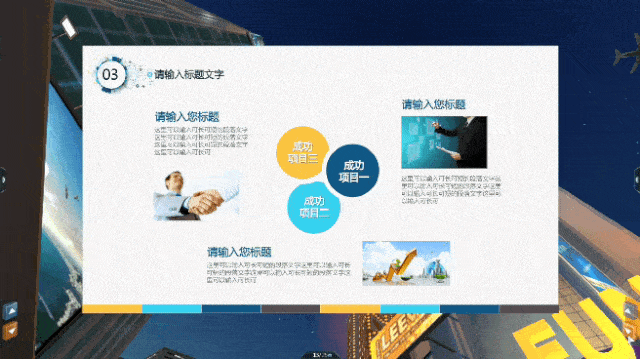
演翼PPT播放器省去找图、修图、排版、动画制作的繁琐步骤,让PPT的视觉效果瞬间爆表。
轻松适配各类应用场景及演示需求,非常适用于商业产品介绍的PPT演示。